Do dịch bệnh ngày càng phức tạp, làm ảnh hưởng đến rất nhiều nghành nghề trong xã hội, nhưng mình nghĩ nghành bị ảnh hưởng nhiều nhất vẫn là nghành giáo dục. Tất cả học sinh, sinh viên, giáo viên ở những vùng dịch đều phải chuyển sang học online hết. Do đó sẽ rất bất tiện cho cả học sinh lẫn giáo viên, cả về điều kiện cũng như công nghệ.
| Tham gia kênh Telegram của AnonyViet 👉 Link 👈 |
Hiểu được sự khó khăn của các thầy cô, nên trong bài viết này, mình sẽ hướng dẫn các thầy cô cách điểm danh nhanh trên Google Meet cực kỳ đơn giản để giúp giáo viên biết được những ai đang tham gia học trực tuyến dễ nhất nhé.

Cách điểm danh nhanh bằng Google Meet dành cho giáo viên
Google Meet là ứng dụng học Online miễn phí của Google. Với lợi thế là sản phẩm của Google nên được rất nhiều giáo viên và học sinh ưa chuộng. Có một tính năng cực hay giúp giáo viên điểm danh nhanh các học sinh đã tham gia lớp học bằng tiện ích Google Meet Attendance List.
Bước 1: Đầu tiên, các bạn bấm vào đây để cài đặt tiện ích mở rộng Google Meet Attendance List trước khi bắt đầu cuộc họp.
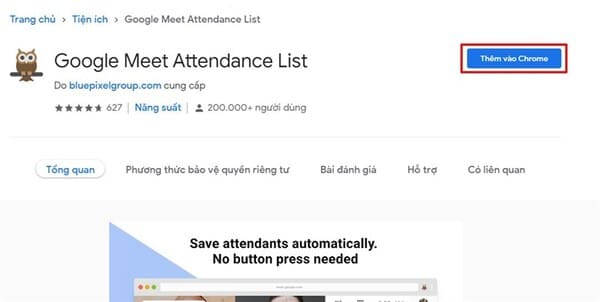
Bước 2: Tiếp theo thì các bạn chỉ cần tổ chức cuộc họp bình thường trên Google Meet thôi.
Bước 3: Khi muốn điểm danh những người có tham gia cuộc họp thì các bạn chỉ cần nhấn vào biểu tượng con người bên dưới màn hình, kế bên biểu tưởng nhắn tin và chọn Save Attendance.
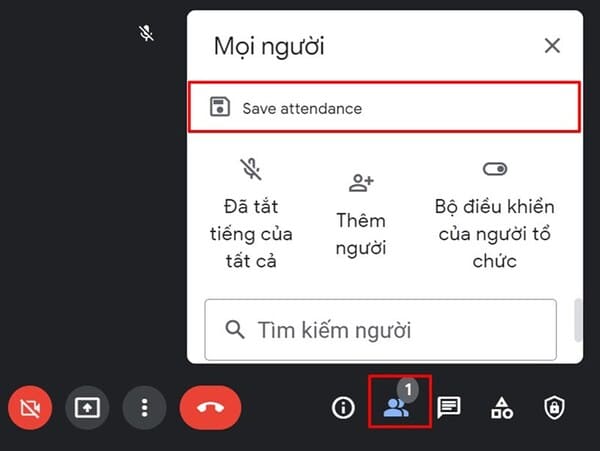
Vậy là thầy cô đã có danh sách những người tham gia cuộc họp rồi đó, nếu muốn tải về thì chỉ cần nhấn vào Xuất dưới dạng CSV là xong.
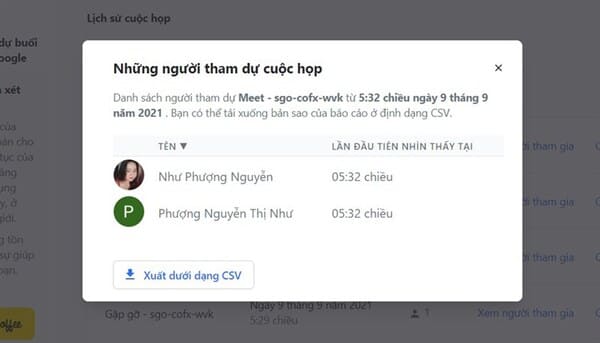
Chỉ với những bước cực kỳ đơn giản như này thôi là các thầy cô đã có thể điểm danh tất cả học sinh có trong lớp của mình rồi. Nhưng mình nghĩ thầy cô vẫn có thể gọi từng bạn điểm danh miệng cho chắc. Ngoài ra, bạn cũng có thể tạo phòng ảo trên zoom bằng Immersive View tại đây.
Câu hỏi thường gặp
Tôi cần cài đặt phần mềm nào để sử dụng tính năng điểm danh nhanh trên Google Meet?
Bạn cần cài đặt tiện ích mở rộng Google Meet Attendance List. Bạn có thể tìm thấy và cài đặt tiện ích này tại Chrome Web Store.
Làm thế nào để lưu danh sách điểm danh sau khi cuộc họp kết thúc?
Trong Google Meet, nhấn vào biểu tượng người ở phía dưới màn hình, chọn “Save Attendance” và sau đó chọn “Xuất dưới dạng CSV” để tải về danh sách điểm danh.
Tính năng điểm danh này có hoạt động trên các thiết bị di động không?
Bài viết tập trung hướng dẫn trên trình duyệt web. Tương thích trên thiết bị di động phụ thuộc vào khả năng hỗ trợ tiện ích mở rộng của trình duyệt trên thiết bị đó.

















